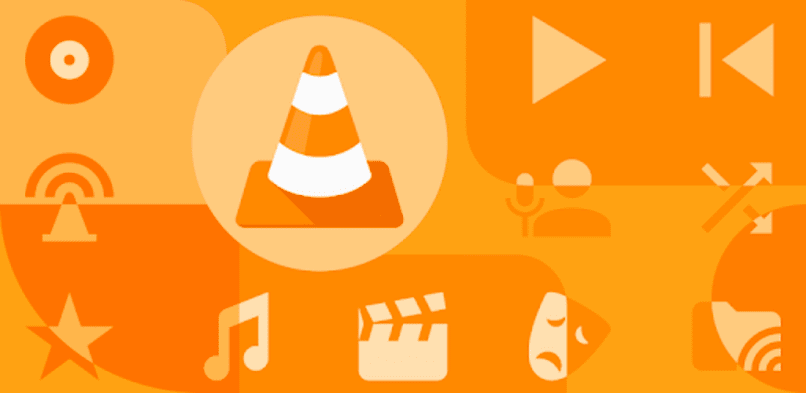
Käytämme usein selainta emmekä ymmärrä, että sinun on ladattava jotain täydentää jonka avulla voimme tarkastella multimediasisältöä. Näin tapahtuu kaikissa hakukoneissa, mutta se on myös aktivoitava, jotta se voi toimia oikein. Seuraavassa artikkelissa näytämme sinulle, mitä sinun pitäisi tehdä, jotta voit asenna ja aktivoi VLC-laajennus tai lisäosa Firefox-selaimessa.
VLC Media Player Sen avulla voit toistaa kaikki videot, jotka löydät vierailtuilta verkkosivustoilta. Jos et asenna tätä lisäosaa, sen toistaminen on mahdotonta.
Tämä monipuolinen työkalu on yhteensopiva kaikkien kanssa selaimet kuten Safari, Google, Firefox. Ja tässä opetusohjelmassa kerromme sinulle, mitä sinun on tehtävä tämän lisäosan asentamiseksi ja aktivoimiseksi.
Lisäosien tai laajennusten lataaminen on hyvin yksinkertainen toimenpide, eikä se vie kauan. Varsinkin jos noudatat oikeita vinkkejä jonka opetamme sinulle tässä artikkelissa. Vaikka voi tapahtua, että selaimeen asennetut lisäosat on päivitettävä niin, että ne toimivat oikein.
Tämä VCL Media Player -laajennus on avoimen lähdekoodin alusta, joka on ollut markkinoilla monta vuotta ja tarjoaa erinomaisia ilmainen tapa.
Sen avulla voit toistaa suurimman osan multimediatiedostoja, mukaan lukien CD, DVD, VCD ja Audio, ja on yhteensopiva käyttöjärjestelmien, kuten Windows, Android, iOS kanssa.
VLC -lisäosa tai laajennukset voidaan ladata eri verkkosivuilta, jotka tarjoavat sen ilmaiseksi. Voit siis etsiä selaimesi kanssa yhteensopivan ja käyttöjärjestelmä. Koska Firefox for Windows on hyvin erilainen kuin Firefox for Mac, sinun on oltava erittäin tarkkaavainen näihin tietoihin.
Yksinkertaisin osa tätä prosessia on ladata lisäosa ja, kuten jo mainitsimme, sinun on siirryttävä Mozilla Firefox -selaimeen ja siirryttävä VLC Media Player -sivustoon.
Kun olet tämän soittimen pääsivulla, sinun on napsautettava Lataa -vaihtoehtoa. Näkyviin tulee ponnahdusvalikko, jossa valitset vaihtoehdon Tallenna tiedostot.
Kun lataus on valmis, ikkuna avautuu Automaattinen ja kaksoisnapsautat sitä vlc -tiedosto löytyy latauslistalta.
Seuraava askel on napsauttaa Suorita -vaihtoehtoa, jolloin käynnistyy ohjattu asennustoiminto tietokoneellasi. Ja sinun on vain noudatettava yksinkertaisia ohjeita, jotka ohjattu toiminto näyttää askel askeleelta.
Kun Valmis-vaihtoehto tulee näkyviin, lisäosan tai laajennusten asennusprosessi selaimessasi on päättynyt. Ja VLC lisätään automaattisesti selaimeen, nyt seuraava vaihe on aktivoida laajennus ja sinun on tehtävä seuraava.
Voit aktivoida VLC-laajennukset tai lisäosat Firefox-selaimessa avaamalla selaimen ja siirtymällä vasempaan yläkulmaan.
Ja kun olet siinä paikassa, napsautat vaihtoehtoa Firefox. Seuraava vaihe on napsauttaa Lisäosat-vaihtoehtoa, joka näkyy avattavassa valikossa.
Tämä toiminto antaa ikkunan avautua ja siirtyä siinä kuvakkeeseen Lisätarvikkeet joka on ikkunan vasemmalla puolella. Tämä on erittäin helppo löytää, koska se näyttää siniseltä palapelin palalta. Tässä näkyy luettelo ja aiot etsiä VCL: ää ja napsautat sen vieressä olevaa Aktivoi -vaihtoehtoa.
Tällä yksinkertaisella ja nopealla tavalla voit asenna ja aktivoi VLC-laajennukset tai lisäosat Firefox-selaimessa. Ja opit kaiken tämän tämän yksinkertaisen opetusohjelman avulla, joka opetti askel askeleelta saavuttaaksesi sen ilman ongelmia.